系统:PC
日期:2021-03-06
类别:系统工具
版本:v6.0
xpadder特别版是一款可以将游戏手柄模拟成键盘和鼠标来使用的系统小工具。现在有很多的用户喜欢使用手柄来玩游戏,但是他们却不知道手柄同样还能够当做键盘和鼠标使用的哦。我们只需要利用xpadder中文版,就可以模拟键盘和鼠标,从而让你只用手柄就可以操作电脑。
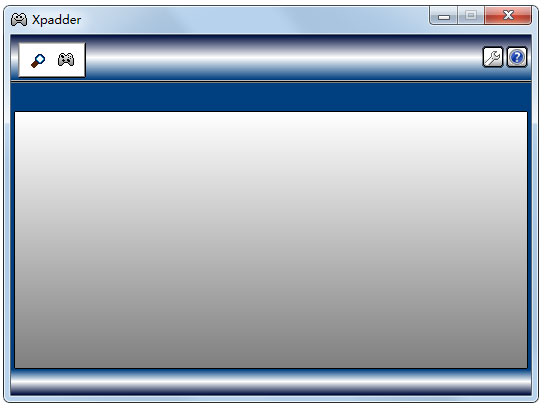
Xpadder中文版是一款可以将手柄模拟成键盘工具。有些游戏玩家比较喜欢用游戏手柄玩游戏,因为有些游戏用游戏手柄玩有它的优势,游戏手柄的键位设置和振动反馈,还有就是用手柄玩游戏就不一定非要坐着,躺着趴着都能玩,这些优点让一些玩家比较喜欢用手柄。但是有些游戏就不支持用游戏手柄玩,所以就有人想到,既然游戏只支持键盘鼠标玩,那么为什么不能用手柄模拟键盘呢,所有就有了这类手柄模拟键盘软件。
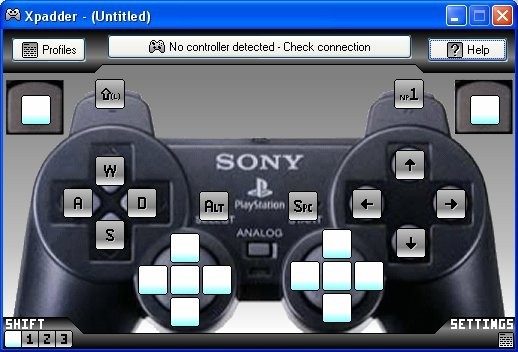
完整的键盘与鼠标仿真:可以仿真设定所有在键盘上出现的按键,也支持仿真鼠标滚轮、鼠标按钮与鼠标轨迹。
可同时设定多个设定文件,也可同时支持多组游戏杆。
支持游戏杆的力回馈功能:设定好相应的按钮,你可以在浏览网页时也感受到力回馈的魅力。
图形化的设定接口:让你可以直觉的为游戏杆上所有的按钮与转轴设定相应仿真功能。
可开机自动启动与加载设定。
用游戏杆按钮来仿真键盘按键这没什么好说的。最主要的是 Xpadder 利用模拟游戏杆来仿真鼠标移动和滚轮卷动的表现都很不错,预设的速度与灵敏度对我来说都很适合,而你也可以在细部设定的地方,调整各种细节来让光标移动更逼真。除了因为游戏杆的按钮不够多,所以你不可能利用游戏杆来打字外,其它几乎所有的计算机操作,都可以利用 Xpadder 来让游戏杆帮你完成。
1、按键完全自定义,用户可以通过该软件设置键盘上的任何按键
2、用户可以针对不同的游戏设置多组不同的按键,方便切换
3、设定接口图形化,让你更好的操作手柄
1.下载并安装xpadder中文版
2.接着进入主页面
3.软件会自动检测到你的手柄
4.你可以对手柄进行设置
下载后请先解压文件到一个固定的空文件夹中,然后双击Xpadder.exe开始配置~~~~并点击Start和之后的OK。
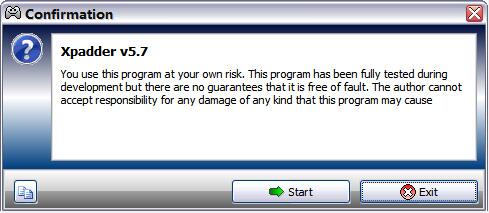
点了大概两次OK之后,进入语言选择,可以选择简体中文 / 然后点击程序位置(这是选择“以后生成的配置文件”的位置) / 最后点击关联(以后生成的配置文件可以直接双击打开)。
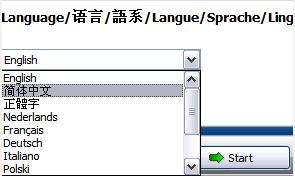
接下来按提示选“打开” 我在压缩包里附带了两个只有背景图的布局 现在基本上大家在电脑上用的手柄只有这两系 不是PlayStation就是Xbox 按自己的实际情况选择即可
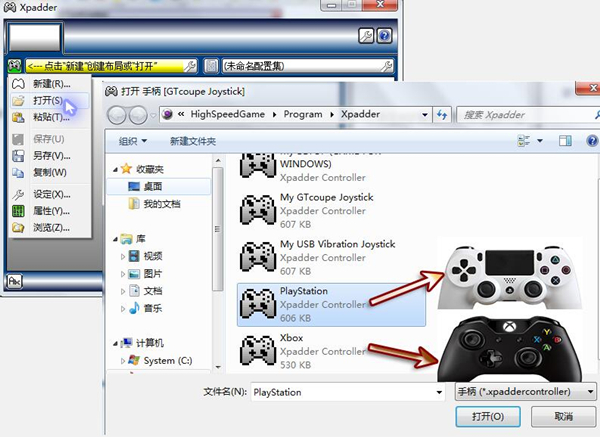
之后这里点“设定” 然后从小摇杆开始一路弄下来 先选生效 然后按提示操作手柄 最后面再用鼠标拖动键位到跟背景图对应的位置
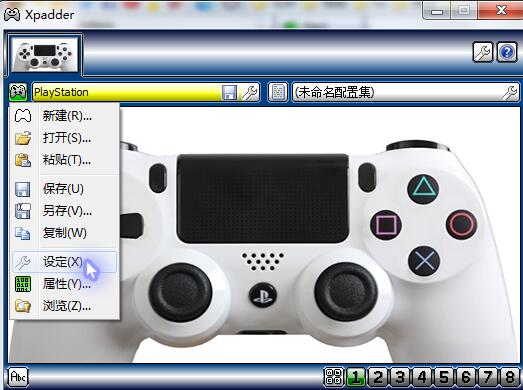


最后回到主界面 开始自由映射
xpadder特别版怎么设置手柄玩英雄联盟?
安装xpadder,win7系统的打开貌似会出现一串英文忘记是说什么了,安装xpadder,win7系统的打开貌似会出现一串英文好像是是说兼容性问题吧,点右键选择“兼容性疑难解答”→尝试建议的设置→启动程序,然后点下一步,再点是就算安装好了
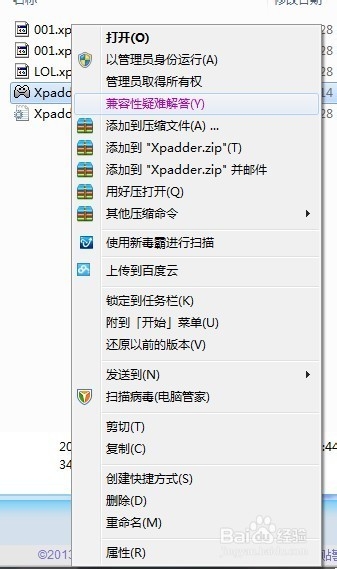
第二步:设置手柄,打开xpadder.exe点击左边的手柄图标→新的,进入编辑界面,这里要用到的有摇杆,十字键,和按钮,至于触发器和图像我们用不到
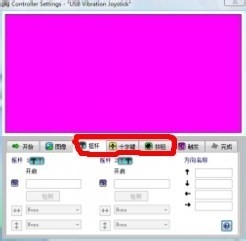
摇杆设置界面,点击摇杆后,开启前面打勾,就会出现图上所示,这个时候要把摇杆向左推,之后会让你把摇杆往上推(本人刚开始的时候不懂,以为这个只是确认摇杆的,就随便摇摇杆,结果摇杆的方向不正确),摇杆2也是一样的设置,有两个摇杆的就都打开,如果只有一个摇杆那就开一个摇杆,一会儿说明作用
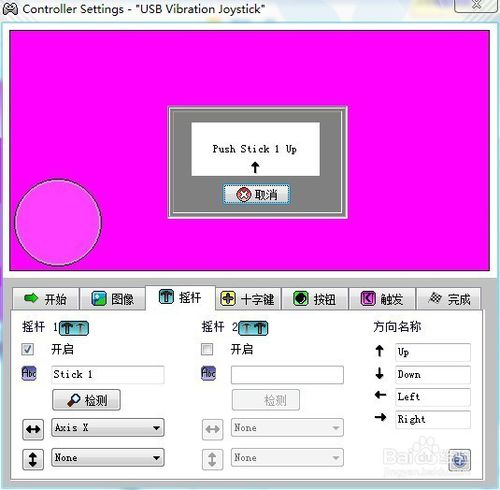
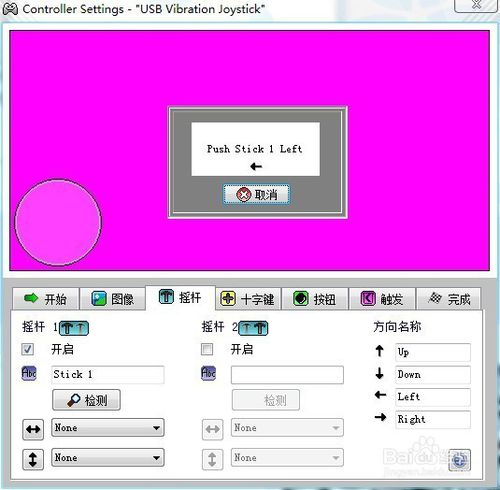
十字键的设置方法同摇杆,只不过要确定的是四个方向,有箭头提示让你往哪按,别按错了,按错方向的话,会影响操作,按错了重新设置就好了
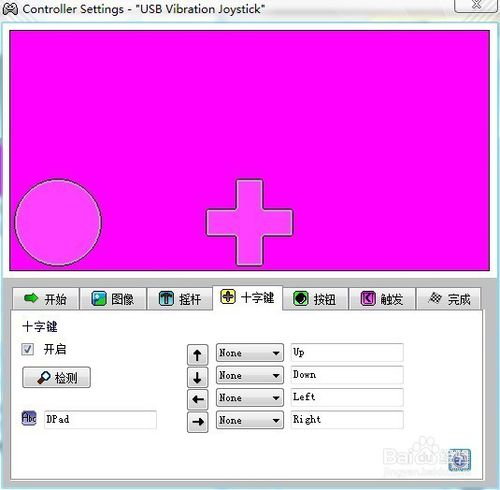
按钮设置:点击按钮后,按手柄上的按钮就会自动添加进去的,把手柄上的按钮除了方向键和摇杆都添加进去吧:人物技能四个,召唤师技能两个,回城键B,快捷+技能键CTRUL,以及鼠标左键和鼠标右键十个键
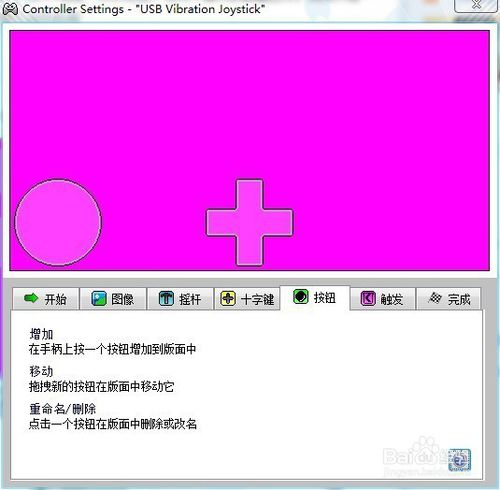
这一切完成后点软件界面右边的完成→关闭,进入按钮定义界面,鼠标点击白色小方块可定义对应的键位或者鼠标位置,这里不详细说,随爱好设置就可,主要说说摇杆和十字键的设置
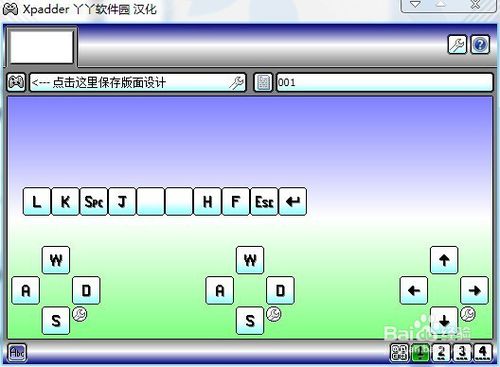
摆成十字型的是摇杆和按键,如果不知道哪个代表摇杆哪个代表十字键就按手柄,对应的小方块会变色,点击白色小方块后打开如图界面,把十字键和其中一个摇杆设置成鼠标移动,即图片右边的鼠标区域的上下左右箭头,(如果只有一个摇杆和十字键的手柄就只用设置十字键为鼠标移动)剩下的摇杆上下设置成滚轮,左右设置成NONE(就是小数字键盘上面的那个)
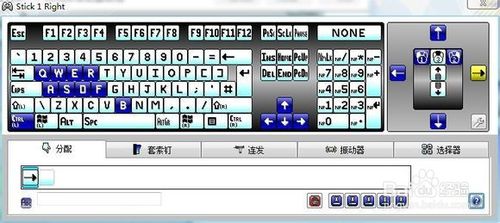
设置完摇杆后回到按钮定义界面,找到设置成鼠标的十字键或摇杆,点击旁边的小扳手图标,点击鼠标设置,进入设置界面

进入设置界面后,如图,图中的32代表移动速度,同步调整打钩后,开始调整速度,可边调边用手柄测试,直到习惯为止(不过习惯了键盘鼠标的,不可能那么快习惯手柄操作的)。之前讲到设置一个摇杆和十字键为鼠标,在设置鼠标速度的时候一个设置的慢点,用来在当前小地图操作,另一个速度设置的快点,用来看地图用(视角锁定党可以无视我这句话)。设置完成后关闭鼠标设置界面,返回按钮定义界面点击手柄小图标选择保存为就算完成了。文件保存后生成的XXX.xpadderprofile,是可以直接双击打开的,不需要再打开应用程序重新载入了,然后你就可以用手柄去玩LOL了。PS:该玩法娱乐用,因为手柄操作会相对的降低精准度,上手习惯比较困难,把手柄设置成双鼠标是为了减少手柄当鼠标使用所带来的误差
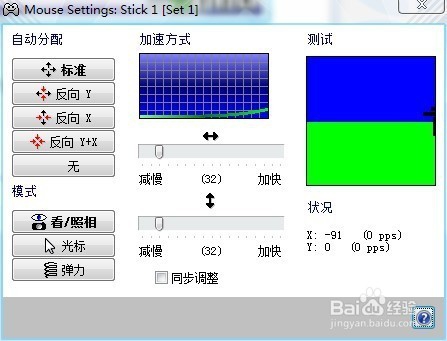
1、进入游戏,Xpadder无效该怎么办?
答:可以尝试右键然后以管理员身份运行xpadder。
2、Xpadder手柄怎么设置?
答:wii模拟器自身就可以设置用手柄,不用映射软件。你可以点击模拟器的感应(wiimote),玩家1(输入来源)选模拟,点击按键映射(设置),在设备那里选DInput/0/Generic USB Joystick,然后在第五列的扩展模拟(扩展)里选左手摇杆(Nunchuk),点击按键映射(设置),即可进行设置。
1、优化了一些控制的效果。
2、优化了xpadder运行的稳定性。
3、优化了界面显示。
4、修复了一些bug。
5、修复了一些常见问题。
评分及评论
我觉得很不错呀,符合我的预期,那些不会用的人就别怪了
很不错呢
哈哈哈哈...有意思
比其他的软件好用多了,推荐给大家
最近试试看,如果好用的话会向朋友推荐的。
点击星星用来评分